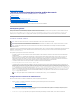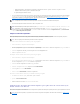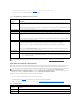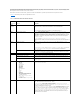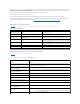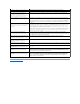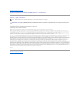Users Guide
l DesdeInternetExplorer,vayaaOpcionesoConfiguraciónyseleccioneHerramientas® Opciones de Internet® Opciones avanzadas.
l DesplácesehastalasecciónSeguridad ydeseleccioneestaopción:
Noguardarlaspáginascifradaseneldisco.
4. SivaausarInternetExplorerparainiciarunasesióndeconsolavirtualconelcomplementodeActiveX,asegúresedehaberagregadoelIPdeliDRAC6o
el nombre de host en la lista de Sitios de confianza.TambiéndeberestablecerlaconfiguraciónpersonalizadacomoMedia baja o cambiar los valores
parapermitirlainstalacióndeloscomplementosActiveX.Paraobtenermásinformación,verConfiguraciones del explorador Internet Explorer para
aplicaciones de consola virtual y de medios virtuales con ActiveX.
5. Serecomiendaconfigurarlaresolucióndelmonitoren1280x1024píxelesomás.
Limpiarelcachédelexplorador
Sitieneproblemasparausarlaconsolavirtual(erroresdefueraderango,problemasdesincronización,etc.)borrelacachédelexploradorparaquitaro
eliminarlasversionesanterioresdelvisorquepudieranestaralmacenadasenelsistemaeinténtelonuevamente.
Para borrar versiones anteriores del visor de Active-X para IE7, haga lo siguiente:
1. Cierre el Video Viewer y el explorador de Internet Explorer.
2. Abra el explorador de Internet Explorer nuevamente y vaya a Internet Explorer® Herramientas® Administrar complementos y haga clic en Activar o
desactivar complementos. Aparece la ventana Administrar complementos.
3. Seleccione Complementos utilizados por Internet Explorerenelmenúdesplegable Mostrar.
4. Elimine el complemento Video Viewer.
Para limpiar las versiones anteriores del visor Active-X para IE8, haga lo siguiente:
1. Cierre el Video Viewer y el explorador de Internet Explorer.
2. Abra el explorador de Internet Explorer nuevamente y vaya a Internet Explorer® Herramientas® Administrar complementos y haga clic en Activar o
desactivar complementos. Aparece la ventana Administrar complementos.
3. Seleccione Todos los complementosenelmenú desplegable Mostrar.
4. Seleccione el complemento Video VieweryhagaclicenelvínculoMásinformación.
5. Seleccione Quitar de la ventana Másinformación.
6. Cierre las ventanas Másinformación y Administrar complementos.
Para borrar las versiones anteriores del visor de Java en Windows o Linux, haga lo siguiente:
1. En el indicador de comandos, ejecute javaws-viewer o javaws- uninstall
2. Aparece el VisordelacachédeJava.
3. ElimineloselementosconeltítuloCliente de consola virtual de iDRAC6.
Configuraciones del explorador Internet Explorer para aplicaciones de consola virtual y de
medios virtuales con ActiveX
EnestasecciónseproporcionainformaciónacercadelaconfiguracióndelexploradorInternetExplorerrequeridaparainiciaryejecutaraplicacionesdeconsola
virtual y de medios virtuales basadas en ActiveX.
NOTA: elcomplementoActiveXde64bitsnoseadmiteparainiciarunasesióndeconsolavirtualmedianteInternetExplorer.
NOTA: si el sistema ejecuta un sistema operativo Linux, es posible que la consola X11 no sea visible en el monitor local. Presione <Ctrl><Alt><F1> en la
consola virtual del iDRAC6 para cambiar Linux a consola de texto.
NOTA: ocasionalmente,puedeencontrarelsiguienteerrordecompilacióndeJavaScript:“Esperado: ;”. Para resolver este problema, ajuste la
configuraciónderedparautilizarConexióndirecta en JavaWebStart: Editar® Preferencias® General® Configuracióndered y elija Conexióndirecta
en lugar de Utilizarconfiguracióndelexplorador.
NOTA: debetenerprivilegiosdeadministradorparaborrarlacachédelexplorador.
NOTA: borrelacachédelexploradoryluegointroduzcalosvaloresdeconfiguracióndelexplorador.Paraobtenermásinformación,verLimpiarelcaché
del explorador.